小编帮你winxp系统安装CAd版本转换器的方法?
发布日期:2017-10-26 00:00 来源:http://www.haoxitongxiazai.com 作者: 好系统
不少winxp系统用户在使用的时候会遇到winxp系统安装CAd版本转换器进的问题,绝大多数小伙伴都是第一次遇到winxp系统安装CAd版本转换器这种问题,用户想要一个人来搞定winxp系统安装CAd版本转换器的情况实在太难了,只需要按照;1、在浏览器中搜索dwG TrueView,我下载的是dwG TrueView2017,然后将安装包放在桌面,便于找到。 2、双击桌面上的安装包,先将其解压,我是讲解压后的安装包放在E盘中新建的dwG TrueView文件夹中,选好保存地址后“确定”。;就轻松的搞定了。接下来就由小编给大家现场演示一下winxp系统安装CAd版本转换器的具体解决方法:
具体如下:
1、在浏览器中搜索dwG TrueView,我下载的是dwG TrueView2017,然后将安装包放在桌面,便于找到。

2、双击桌面上的安装包,先将其解压,我是讲解压后的安装包放在E盘中新建的dwG TrueView文件夹中,选好保存地址后“确定”。
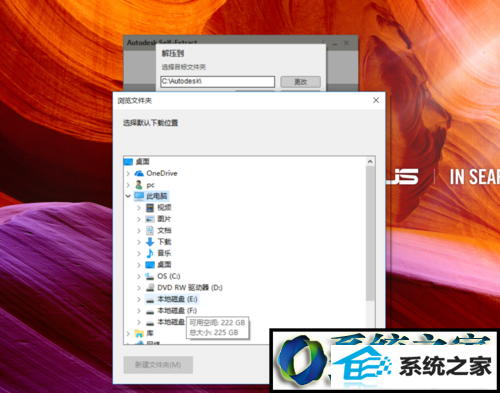
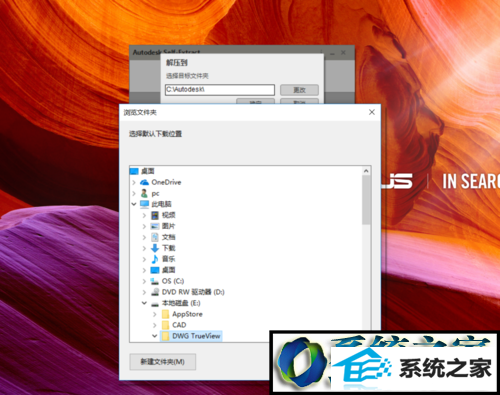

3、然后是软件提取中。
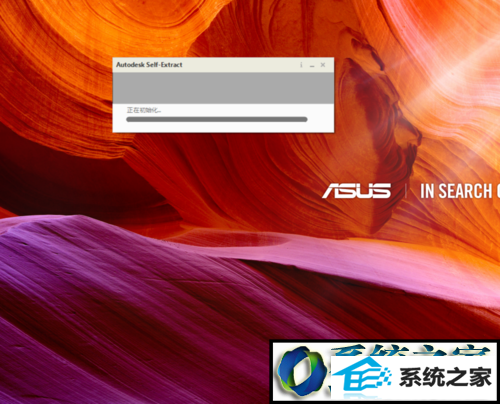
4、在弹出的安装向导中,单击“install(安装)”。
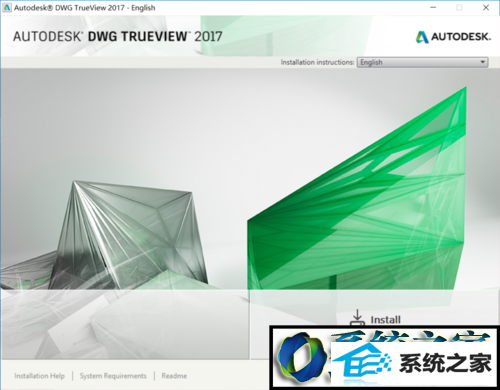
5、在接下来的页面中选择“i Accept”(我接受),和“next”(下一步)。
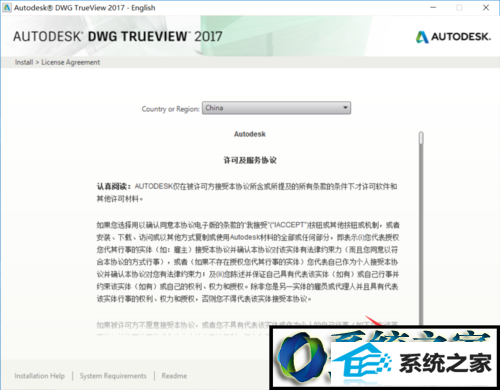
6、在installation path(安装路径)中选择你需要存放的安装地址,默认是保存在C盘,选择好之后单击“install”(安装)。
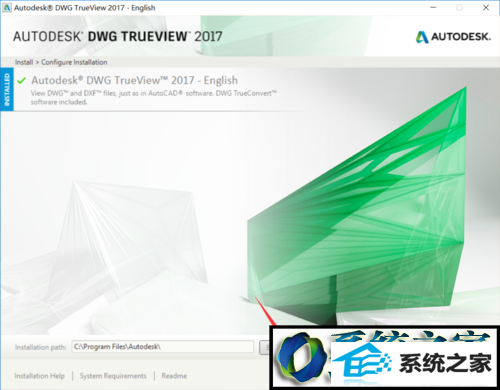
7、接着软件会自行安装,并显示安装进度,直至安装完成,单击“Finish”(完成)即可。

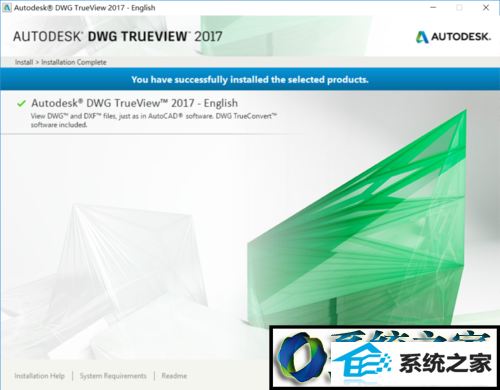
winxp系统安装CAd版本转换器的方法就为大家介绍到这里了。是不是非常简单呢?感兴趣的朋友们,都可以动手尝试一下!




